Written by
Charlotte Lee[Gelöst] WD externe Festplatte wird auf dem Mac nicht gemountet
Zusammenfassung: WD externe Festplatte wird auf dem Mac nicht gemountet? In diesem Tutorial wird gezeigt, wie Sie das Problem beheben können, wenn WD My Passport auf macOS Ventura/macOS Monterey/macOS Big Sur 11/Catalina 10.15/Mojave 10.14/High Sierra nicht erkannt/mounted/angezeigt wird.

Ich habe eine 1 TB WD externe Festplatte, die nicht gemountet wird. Ich schließe sie über Firewire an meinen MacBook Pro mit OS 10.13 High Sierra an. Mein Mac erkennt die Festplatte, sie wird jedoch nicht gemountet. Ich habe auch versucht, sie über USB zu mounten, aber auch hier erkennt mein System die Festplatte, mountet sie aber nicht. Hat jemand einen Vorschlag, was ich tun kann?
Im Allgemeinen, wenn Sie eine WD, Seagate, Toshiba oder Samsung externe Festplatte an einen Mac anschließen, mountet das Betriebssystem automatisch die Festplatte auf dem Mac, dann können Sie Lese- und Schreibvorgänge darauf durchführen. Alternativ können Sie auch die Festplatte auswählen und auf Mount klicken, um sie über das Dienstprogramm "Festplattendienstprogramm" für das Betriebssystem zugänglich zu machen.
Jedoch können Probleme mit der Festplatte auftreten, wenn Ihre WD externe Festplatte auf dem Mac nicht gemountet wird, normalerweise wenn Sie dringend auf einige gespeicherte Daten zugreifen müssen, wie z.B. com.apple.DiskManagement.disenter Fehler 49153. Bleiben Sie ruhig, alle Daten auf der WD externen Festplatte sind noch vorhanden. In diesem Artikel wird erklärt, wie Sie WD My Passport nicht mounten/zeigen/erkennen/detektieren können.
Muss vor der Behebung von WD externer Festplatte, die auf dem Mac nicht mountet
Weil wir nicht wissen können, welcher Grund zum Problem des nicht gemounteten WD-Laufwerks führt, ist es entscheidend, alle Daten, die auf der nicht gemounteten Festplatte gespeichert sind, im Voraus zu sichern. Andernfalls kann es während des professionellen Reparaturprozesses zu Datenverlust kommen.
Wenn die WD externe Festplatte nicht eingebunden wird, benötigen Sie Datenwiederherstellungssoftware, um verlorene Daten von einer nicht einbindbaren externen Festplatte wiederherzustellen. iBoysoft Mac Data Recovery kann verlorene Daten von nicht einbindbaren, nicht lesbaren, beschädigten und unzugänglichen externen Festplatten, Festplatten, USB-Sticks, SD-Karten, Speicherkarten usw. wiederherstellen.
Es unterstützt die Wiederherstellung von Dokumenten, Fotos, Musikdateien, Videos und E-Mails auf macOS 13 Ventura/macOS 12 Monterey/macOS 11 Big Sur/macOS Catalina 10.15/Mojave 10.14/High Sierra 10.13/Sierra 10.12/10.11/10.10/10.9/10.8/10.7 und funktioniert gut auf M1, M1 Pro und M1 Max Mac.
Mit einer intuitiven und benutzerfreundlichen Benutzeroberfläche ist es ein Kinderspiel, iBoysoft Data Recovery Software zu nutzen, um die Daten auf der nicht eingebundenen WD Externen Festplatte abzurufen.
- Laden Sie iBoysoft Data Recovery für Mac auf Ihrem Mac herunter und installieren Sie es.
- Starten Sie dieses Programm. Wählen Sie die nicht einbindbare WD externe Festplatte aus und klicken Sie auf Suche nach verlorenen Daten. Das Programm wird mit dem Scannen dieser Festplatte nach wiederherstellbaren Dateien beginnen.
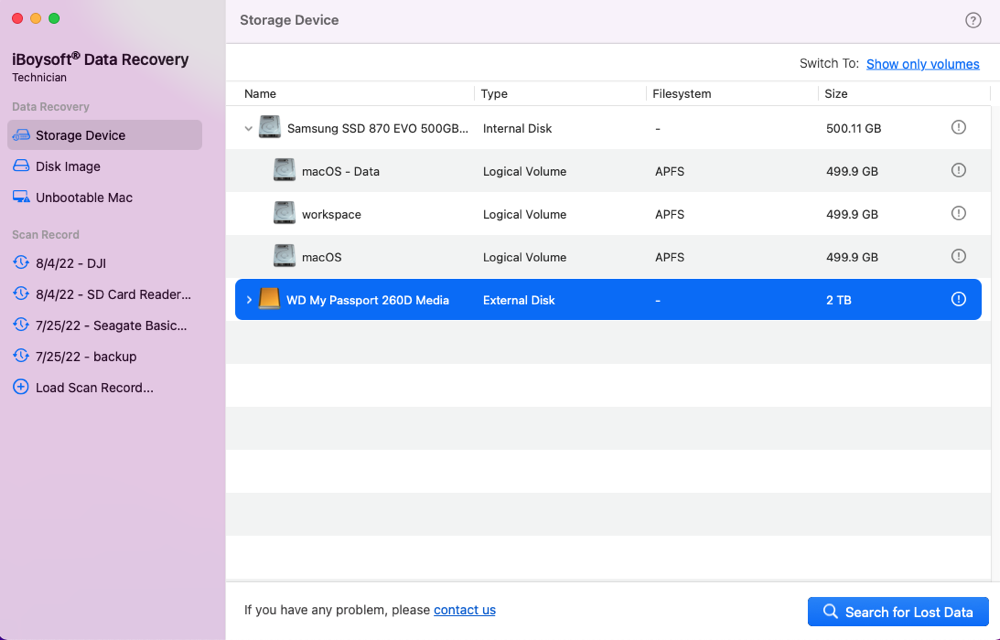
- Nach Abschluss des Scannvorgangs können Sie auf Vorschau klicken, um die gefundenen Dateien zu überprüfen.

- Wählen Sie aus, was Sie wiederherstellen möchten, und klicken Sie auf Wiederherstellen.
- Überprüfen Sie die wiederhergestellten Dateien und stellen Sie sicher, dass alle gewünschten Dateien zurück sind. Speichern Sie die Wiederherstellungsergebnisse nicht auf derselben Partition oder Festplatte, die Sie gescannt haben.
WD externe Festplatte wird auf dem Mac nicht eingebunden, wie kann man das beheben?
Das Problem, dass die WD externe Festplatte auf dem Mac nicht eingebunden wird, tritt aus verschiedenen Gründen auf. Sie erhalten 4 effektive Methoden, um das Problem zu beheben! Jeder Weg ist ausführlich erläutert, sodass Sie unabhängig davon, ob Sie ein Anfänger oder ein erfahrener Benutzer von macOS sind, verstehen können. Lassen Sie uns dann anfangen!
Lösung 1: Erzwingen Sie die Einbindung der WD externen Festplatte/WD My Passport
Wenn die WD externe Festplatte oder die WD My Passport Festplatte nach dem Anschließen nicht automatisch auf Ihrem Mac eingebunden wird, gehen Sie einfach zu Festplattendienstprogramm, um sie manuell einzubinden.
Schritt 1: Starten Sie das Festplatten-Dienstprogramm auf Ihrem Mac mit Spotlight-Suche oder Mac Launchpad.
Schritt 2: Klicken Sie auf die Ansicht-Schaltfläche und wählen Sie Alle Geräte anzeigen, um sicherzustellen, dass Sie Ihre externe Festplatte erzwingen können.
Schritt 3: Wählen Sie Ihre WD externe Festplatte in der linken Seitenleiste aus.
Schritt 4: Klicken Sie auf die Mount Schaltfläche in der oberen Symbolleiste des Festplatten-Dienstprogramms.
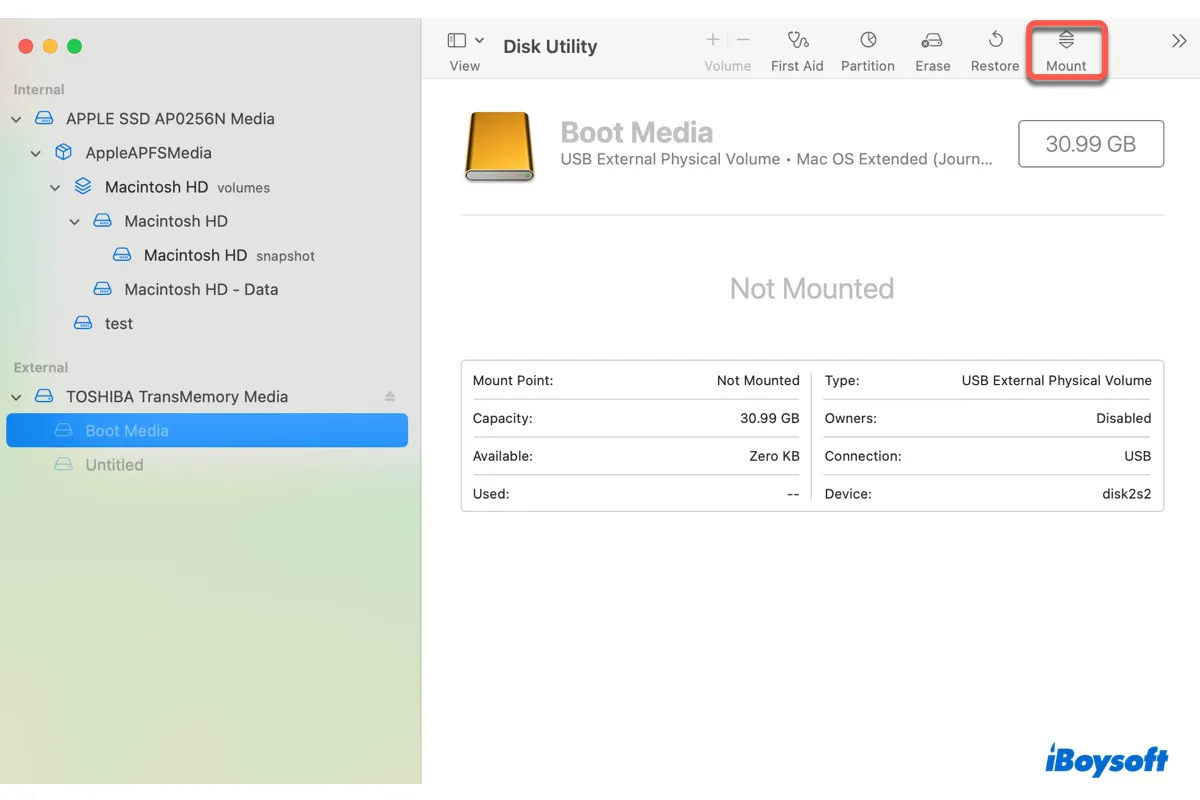
Lesen Sie weiterhin dieses Tutorial, um zu lernen, wie Sie die externe Festplatte auf Ihrem Mac mit dem Mount-Befehl im Terminal mounten.
Lösung 2: Schließen Sie die WD externe Festplatte an ein anderes Gerät an
Falls Sie einen alternativen macOS-Computer zur Hand haben, kann es sich lohnen, die nicht gemountete externe Festplatte damit zu verbinden. Manchmal funktioniert eine externe Festplatte auf einem Mac nicht einwandfrei, während sie auf einem anderen Gerät einwandfrei funktioniert.
Benutzen Sie einen passenden Adapter, um die WD Festplatte und den Mac zu verbinden, um zu sehen, ob die Festplatte erfolgreich gemountet wird. Wenn nicht, sind professionelle Methoden zur Behebung des Problems mit dem nicht moutenden WD My Passport für Mac unerlässlich. Lesen Sie weiter, um die folgenden 2 Methoden auszuprobieren.
Lösung 3: Führen Sie das Festplatten-Dienstprogramm aus, um die WD externe Festplatte zu reparieren
Falls es Ihnen nicht gelingt, die WD externe Festplatte zu erzwingen zu mounten, ist das Ausführen vonFestplatten-Dienstprogramm Erste Hilfe zur Reparatur der Festplatteeine großartige Lösung. Das Festplatten-Dienstprogramm Erste Hilfe kann winzige beschädigte Dateisysteme auf Ihrem Mac problemlos reparieren. Lesen Sie den folgenden Inhalt, um zu erfahren, wie Sie diese Arbeit ausführen.
Schritt 1: Starten Sie Festplatten-Dienstprogramm auf Ihrem Gerät.
Schritt 2: Wählen Sie die nicht mountbare WD externe Festplatte im Hauptfenster des Festplatten-Dienstprogramms aus.
Schritt 3: Wählen Sie Erste Hilfe in der oberen Mitte und klicken Sie auf Ausführen.
Schritt 4: Warten Sie, bis das Festplatten-Dienstprogramm Ihnen mitteilt, dass die Operation erfolgreich war oder die Festplatte repariert wurde.
Dann können Sie überprüfen, ob die WD externe Festplatte/WD My Passport Festplatte auf Ihrem Mac gemountet ist. Falls nicht, müssen Sie sie wahrscheinlich neu formatieren und ihr ein neues Dateisystem geben, damit sie normal funktioniert.
Lösung 4: Neu formatieren, um das Problem des nicht moutenden WD My Passport zu beheben
Falls das Festplatten-Dienstprogramm manchmal nicht wie gewünscht funktioniert, ist die einzige Lösung, die externe Festplatte auf dem Mac zuformatieren. Aber das Neuformatieren entfernt alle Daten auf der Festplatte.
Um Datenverlust zu vermeiden, wird empfohlen, zuerst die nicht zugänglichen Daten auf der Festplatte wiederherzustellen. Die Verwendung von iBoysoft Data Recovery Software zur Wiederherstellung verlorener Daten ist perfekt, wenn Sie kein Backup der nicht gemounteten Festplatte haben.
Beheben Sie das Problem mit WD externer Festplatte, die nicht mountet/angezeigt/erkannt/auf Mac erkannt wird, durch Neuformatieren
- Gehen Sie zu Anwendungen > Dienstprogramme > Festplattendienstprogramm.
- Wählen Sie die nicht einhängbare WD externe Festplatte aus und klicken Sie oben auf "Löschen".
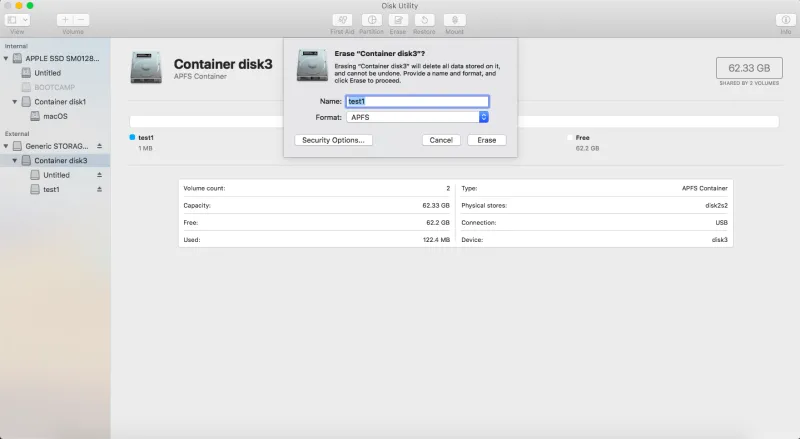
- Geben Sie einen Namen und ein Format ein, um die Festplatte zu löschen.
- Sobald der Vorgang abgeschlossen ist, können Sie Ihre WD externe Festplatte auf dem Mac einhängen und wieder verwenden.
Hoffentlich kann dieses Tutorial dazu beitragen, das Problem zu beheben, dass die WD externe Festplatte auf dem Mac nicht eingehängt ist/nicht angezeigt wird/nicht erkannt wird. Wenn Ihre WD externe Festplatte auf Windows nicht erkannt wird, ist das Problem ebenfalls einfach zu beheben. Wenn Sie Fragen haben, zögern Sie nicht, uns zu kontaktieren.
5 Gründe, warum die WD externe Festplatte auf dem Mac nicht eingehängt wird
Es gibt verschiedene Gründe, die dazu führen können, dass die WD externe Festplatte auf dem Mac nicht eingehängt wird. In diesem Artikel werden einige davon aufgelistet, damit Sie schnell sehen können, wie Sie das Problem in einigen Fällen beheben können.
- Schlechte Verbindung zwischen Mac und WD externer Festplatte
- Dateisystem der WD externen Festplatte ist nicht mit dem Mac kompatibel
- Dateisystem der WD externen Festplatte ist beschädigt
- Ein veralteter Treiber der WD externen Festplatte
- WD externe Festplatte ist ausgefallen oder beschädigt
Beachten Sie, dass diese Gründe auch dazu führen können, dass die externe Festplatte auf dem Mac nicht angezeigt wird, daher sollten sie berücksichtigt werden, wenn Sie das Problem mit der nicht angezeigten externen Festplatte auf dem Mac lösen.
Zusammenfassung
Die WD externe Festplatte, die nicht auf dem Mac eingehängt wird, ist lästig, da dies Ihr Arbeiten am Mac beeinträchtigt. Dieses Tutorial zeigt Ihnen, wie Sie das Problem mit der WD externen Festplatte auf dem Mac in 4 Methoden beheben können, und Sie können die iBoysoft Data Recovery Software nutzen, um die auf der nicht eingehängten Festplatte unzugänglichen Daten wiederzugewinnen. Finden Sie es informativ? Probieren Sie es jetzt aus!

